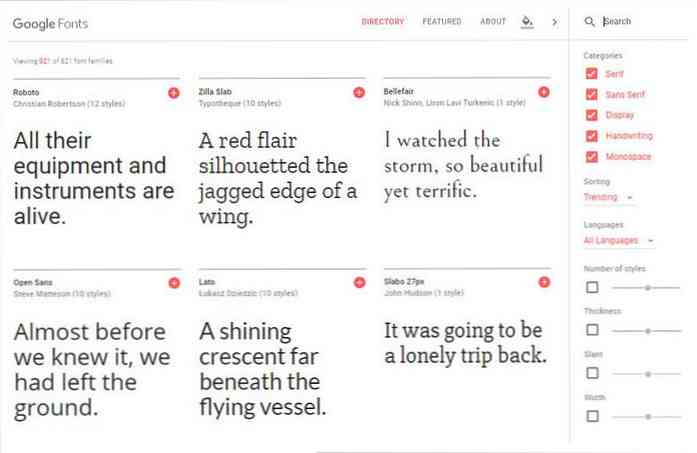21 Google Haritalar Bilmeniz Gerekenler ve Püf Noktaları
Google Haritalar kapıdan çıkar çıkmaz go-to-app. Sadece yolumu bildiğin için değil, yolumla ilgili sağladığı değerli bilgiler için. alırım trafik bilgisi, yakındaki yerler hakkında daha fazla bilgi edinin, sekmeleri zaman ve mesafeden koru, seyahatimi planla ve çok daha fazlasını yap.
Google haritalarını şekillendirmekten, yakınlaşmaya yaklaşmaya kadar, 5 yıl boyunca eşlik eden uygulamamın öğrendiğim birçok püf noktası var. Yani bugün, bunu paylaşacağım kullanışlı bilgi seninle böylece sen de Google Haritalar’dan en iyi şekilde yararlanın.
Bakalım bunlar nasıl 21 Google Haritalar ipuçları ve püf noktaları günlük hayatınızda size yardımcı olabilir.
1. Mesafeyi ölçün
Google Haritalar size izin verir iki nokta arasındaki mesafeyi ölçmek. Tam noktadan noktaya bir özel rota oluşturabilir ve mesafesini ölçebilir veya yalnızca iki nokta düz çizgi mesafesi.
Nasıl yapılır:
- Bir yere basın ve basılı tutun Bir pimi düşürmek için mesafeyi ölçmek için başlangıç noktası olacaktır. Sonra, simgesine dokunun. “Bırakılan Pim” seçeneklerini açmak için aşağıdaki düğmeye basın. İşte üzerine dokunun “Mesafe ölçmek” süreci başlatmak.
- Artı göstergeli bir ikinci işaretçi, ekranı sürükleyerek hareket ettirebileceğinizi gösterir. Kullanabilirsiniz + sağdaki kutsal kişilerin resmi düğme puan ekleyin ve özel bir harita oluşturun.
- Toplam mesafe sol alt köşe tercihlerinize göre mil veya kilometre cinsinden.

2. Gerçek zamanlı konum paylaşın
Google, kısa bir süre önce konumunuzu gerçek zamanlı olarak paylaşın. Bunu, hedefinize ne zaman gideceğinizi tam olarak bildirmek için kullanabilirsiniz, ya da doğru yoldasın ya da değil.
Nasıl yapılır:
- Ana menüye dokunun sol üst köşede “Konumu paylaş” Menüden Sonraki sayfada, konumunuzu paylaşmak istediğiniz toplam süreyi seçebilirsiniz. konumu nasıl paylaşmak istediğinizi.
- İşte üzerine dokunun “İnsanları Seç” Google kişilerinizden bir arkadaş seçmek için. Bir Google hesabı yoksa (veya rehberinizde bulunmuyorsa), “Daha” Mesajlaşma uygulamasını seçmek için.
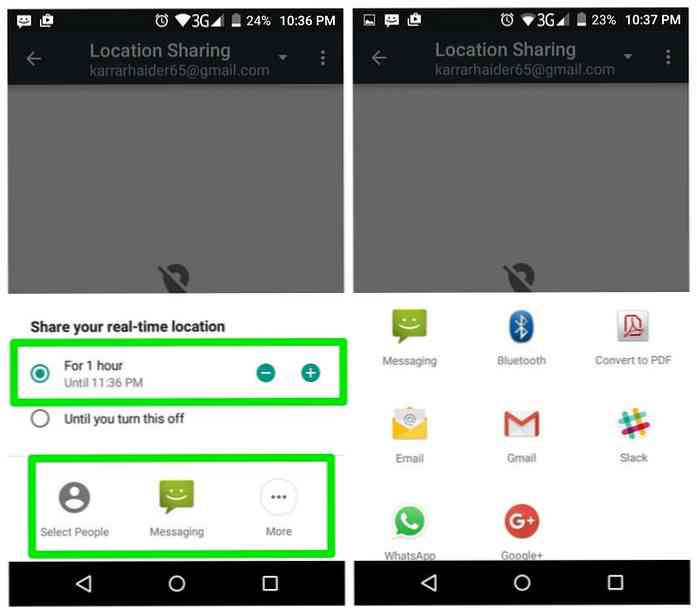
Not: Bu özelliği kullanabilmek için telefonunuzda Google Konum servisleri etkinleştirilmelidir. Üzerine dokunduğunuzda “Konumu paylaş” devre dışı bırakılmışsa etkinleştirmeniz istenir.
3. Google Maps Lite Modu
Google Haritalar’ın bir Lite Modu var. sistem kaynakları üzerinde daha hafif ve daha az internet verisi kullanır. Bu özelliği sık kullanma şansım olmadı, ancak temel navigasyon söz konusu olduğunda, mükemmel çalışıyor.
Ancak, bu özellik olabilir yalnızca Google Haritalar’ın web sürümünde kullanılabilir, PC'nizde veya akıllı telefonunuzun tarayıcısından.
Nasıl yapılır:
Bunu ziyaret et Lite modu bağlantısı Tarayıcınızı ve Google Haritalar'ı kullanarak Lite modunda yüklenir. bir sağ alt köşedeki şimşek, Lite modunda olduğunuzu onaylayacaktır.. Aynı simge, dolu modlar ve Lite modları arasında geçiş yapmanıza izin verir.
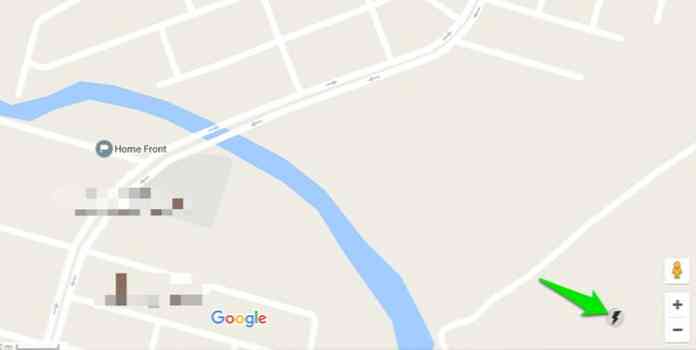
4. Google Haritalar Sokak Görünümü
Belirli bir yer için mevcutsa, Sokak Görünümü'nü Google Haritalar'ın içinde de görebilirsiniz. İçin gerçekten harika bir özellik alanın çevresini hızla görüntüleme.
Nasıl yapılır:
- İstediğiniz konuma dokunun ve basılı tutun bir iğne bırakmak için. Ardından, seçeneklerini görüntülemek için alttaki konum adına dokunun..
- Seçeneklerinde Sokak Görünümü küçük resmine dokunun yerin görüntüsü ve Sokak Görünümü açılacaktır. Sokak Görünümü'nde dolaşmak için sürükleyebilirsiniz.
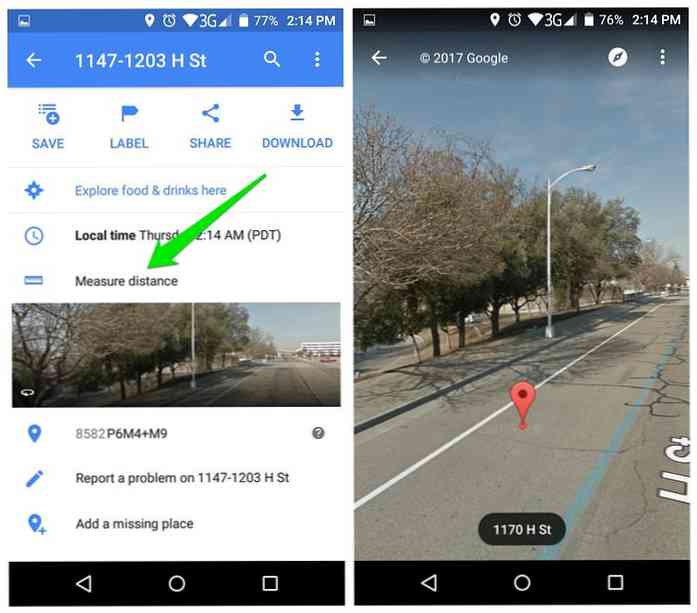
5. Haritaları indirin
Yapabilirsin belirli bir bölgenin haritasını indir İnternet bağlantısı olmadan konum bilgisini gezinmek ve bulmak için. Uzak bölgelere yaptığım seyahatlerde ve trafik güncellemeleri gibi gerçek zamanlı özelliklerin dışında bu özelliği birçok kez kullandım, navigasyon ve bilgi özelliklerinin neredeyse tümü çevrimdışı çalışır.
Nasıl yapılır:
- Bir konum ararken veya konumlardan herhangi birine bir iğne bıraktığınızda, konum adına / adrese dokunun seçeneklerine erişmek için. İşte mavi üzerine dokunun “İndir” işlemi başlatmak için düğmeye.
- İndirilecek toplam alanı belirten bir kare belirecektir. Yapabilirsin indirmek istediğiniz alanı tam olarak söylemek için yakınlaştırın veya uzaklaştırın.
- Haritanın indirme boyutu aşağıda gösterilecektir, alan büyüdükçe; daha fazla yer alacak. Alanı vurguladıktan sonra, üzerine dokunun. “İndir” indirmeye başlamak için.
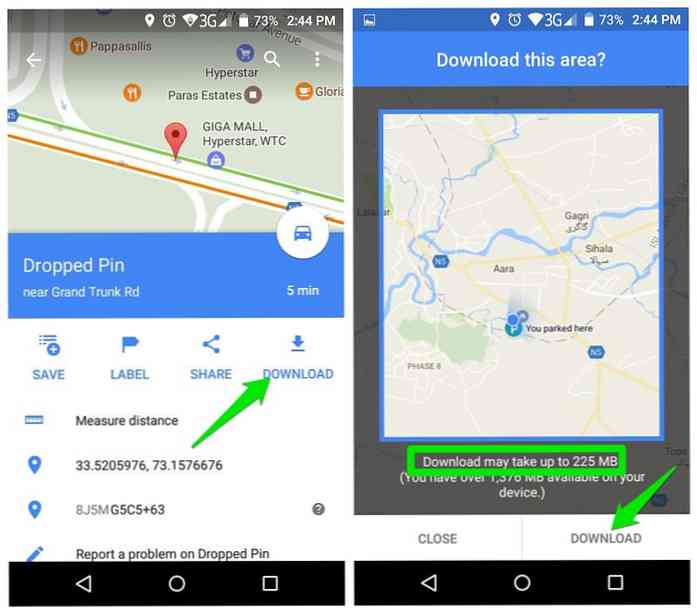
Google otomatik olarak indirilen haritayı güncelle 15 günde bir (bazen daha erken).
6. Birden fazla durak ekle
Gitmen gerekiyorsa seyahatinizde birden fazla yer varsa, bunları durak olarak ekleyebilirsiniz buna göre yol tarifi almak için.
Nasıl yapılır:
- İlk durağınızı arayın ve bir rota oluşturmak için araç simgesine dokunun. Fakat navigasyon moduna girmeden önce, sağ üst köşedeki menüye dokunun (üç dikey nokta) ve “Durak ekle” menüden.
- Şimdi, ikinci durağa dokunun ve yeri veya yeri seçin. İşlemi tekrarlayın istediğiniz kadar durak ekleyin.
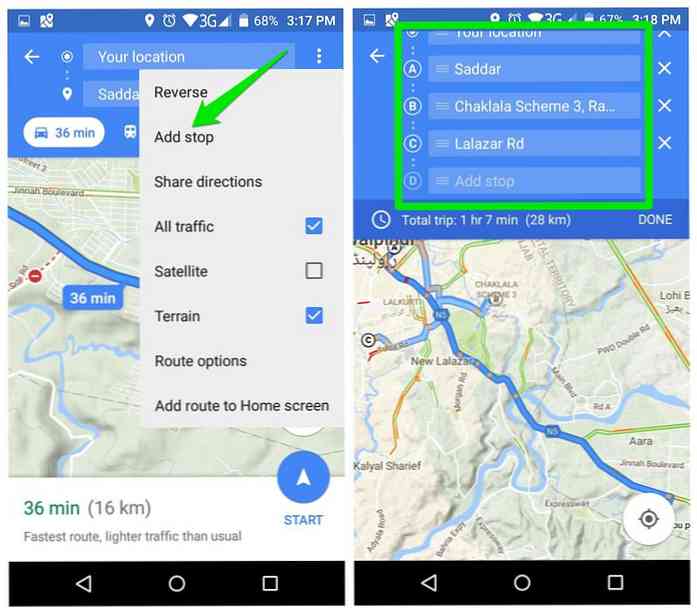
Durdurmak için bir durakta dokunup basılı tutabilirsiniz. yukarı ve aşağı sürükleyin öncelikleri yönetmek.
7. Gerekli durakları bulun
Yapabilirsin Rotanızda gerekli durakları arayın Benzin istasyonları, bankalar, restoranlar, ATM'ler ve hatta fırınlar gibi gezinirken. Ve sonra seyahatinizi buna göre yönetin.
Nasıl yapılır:
- Rotanızdaki navigasyon modundayken “Arama” sağ taraftaki düğme.
- Burada, verilen kategorilerden bir kategori seçebilirsiniz veya Arama çubuğuna kendinizinkini girin yukarıdaki.
- Kategori seçildiğinde, o kategoriye giren tüm yerleri doğrudan rotanızda görürsünüz.
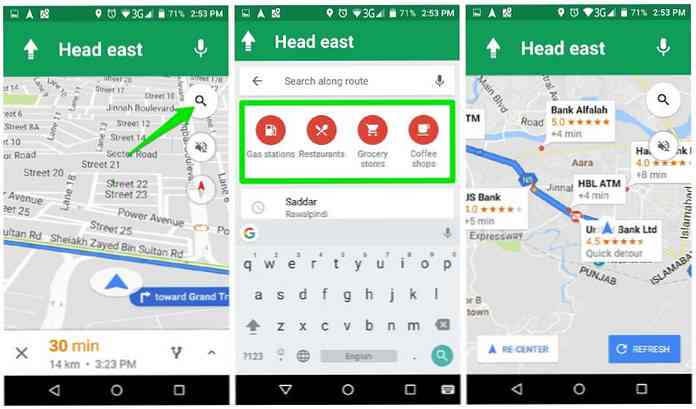
Ayrıca durdurmak istediğiniz yere dokunun Rotanızda ve ardından üzerine dokunun. “Durak ekle” durak olarak ekleme düğmesi.
8. Özel etiketler ekleyin
Google’ın Google Haritalar’a eklemediği yerleri kolayca bulmak için özel etiketler ekleyebilirsiniz. Bunlar etiketler haritalarınızda gösterilir ve bunları arama çubuğundan da bulabilirsiniz.. Örneğin, favori hangout mekanı, arkadaşınızın evi veya eşinizle ilk tanıştığınız yer için bir etiket ekleyebilirsiniz..
Nasıl yapılır:
- Vurarak ve basılı tutarak konuma bir pim ekleyin. Sonra, pim menüsüne erişin ve simgesine dokunun. “Etiket” buton.
- Etiketin adını girin ve onaylayın. Şimdi ne zaman bölgeye gideceğiniz zaman bu etiketi göreceksiniz..
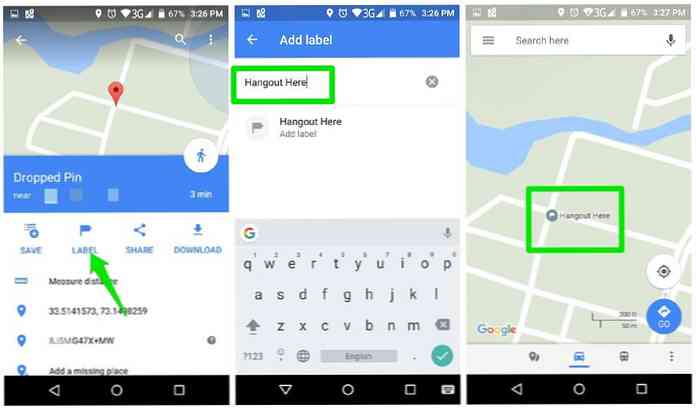
9. Tipik trafiği kontrol edin
Gezileri planlamak için en sevdiğim Google Haritalar özelliklerinden biri. Canlı trafik güncellemelerinin yanı sıra, Google Haritalar da görmenizi sağlar belirli bir zamanda bir alanın tipik trafik durumu. Bu bilgiyi doğru zamanda ve günde bir gezi planlamak için kullanabilirsiniz. ama, bu özellik yalnızca web sürümünde kullanılabilir Google Haritalar’ın.
Nasıl yapılır:
- Sol üst köşedeki ana menüden “Trafik”.
- Alt kısımda trafik durumunu gösteren ve renk göstergeli bir menü ve seçmek için açılır bir menü göreceksiniz. “Canlı trafik” veya “Tipik trafik”. seçmek “Tipik trafik” ve bir zaman ve tarih değiştirici çubuğu göreceksiniz.
- Belirli bir zaman veya günde tipik trafik koşullarını görmek için bu çubuğu ayarlayabilirsiniz..
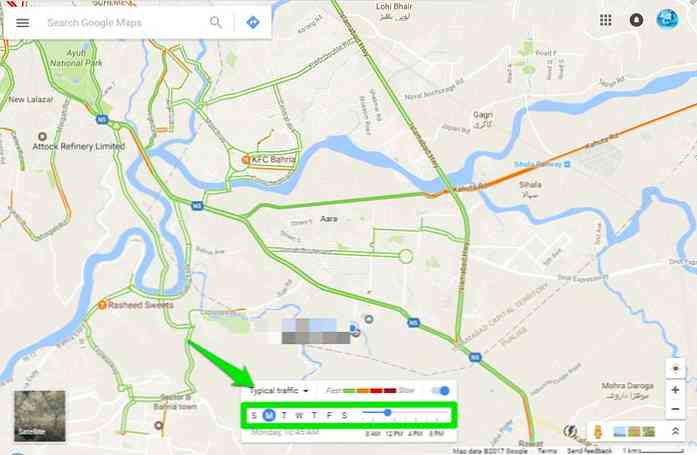
10. Park yeri ekleyin
Ayarladıysanız “Sürme” normal Google Haritalar’da gidip gelme yönteminiz olarak, kartlarınızı görebilirsiniz. arabadan indiğinizde park yerinden tasarruf etmek. Bu özelliği beğenmezseniz (saldırgan olabilir) veya sizin için doğru şekilde çalışmıyorsa, park yerini manuel olarak ekle arabanızı kolayca bulmak için.
Nasıl yapılır:
- Arabanızın yanındayken mavi noktaya (geçerli konumunuza) dokunun ve “Parkını kurtarmak” seçenek.
- Bu konum bir ile işaretler P park yerinizi gösteren simge.
- Konumunuzu yönetmek için, üzerine dokunun. P nokta ve özelliği de dahil olmak üzere tüm seçenekleri park yerini manuel olarak değiştirin veya konumun bir fotoğrafını çekmek.
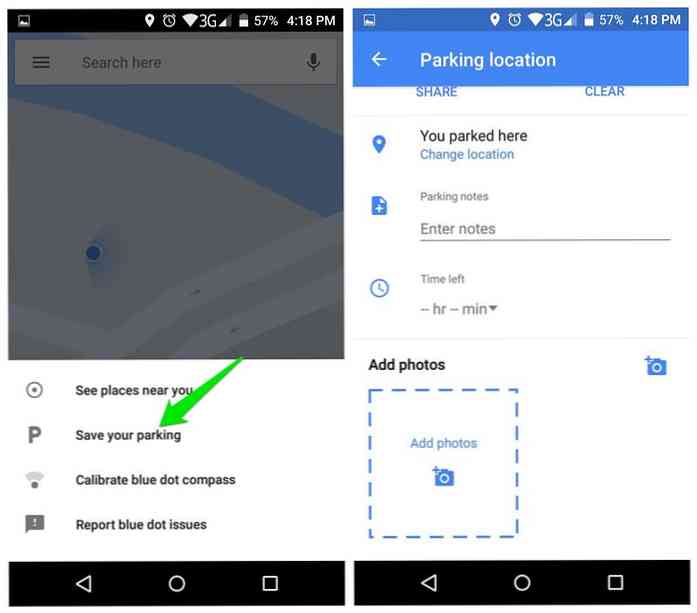
11. Gişeler, otoyollar ve feribotlardan kaçının
Gişeler, otoyollar ve feribotlar zamana, paraya ve kaynaklara mal olabilir. Rotanızda bunlardan kaçınmak istiyorsanız, Google Haritalar kolayca Feribot, otoyol veya otoyol bulunmayan bir rota bulmanıza yardımcı olur..
Nasıl yapılır:
- Hedefinizi arayın ve üzerine dokunun. araba simgesini görmek için en hızlı rota.
- Ardından, sağ üst köşedeki üç dikey nokta menüsünde simgesine dokunun ve “Rota seçenekleri”.
- Otoyol, gişe ve feribot seçeneğinin yanındaki onay kutusunu işaretlemeniz yeterlidir. “tamam” yeniden yönlendirmek.
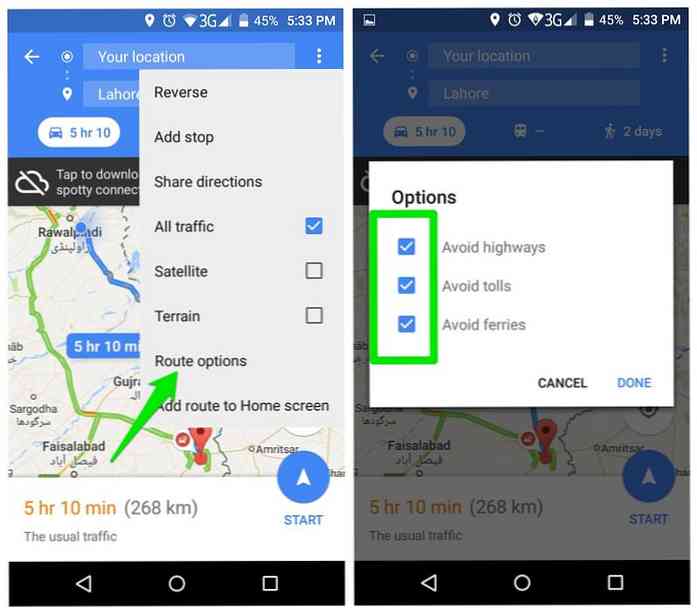
12. Google Haritalar'a Katkıda Bulun
Google Haritalar, büyük ölçüde yerellerin yaptığı katkılara bağlıdır. Yakındaki yerler hakkında bilgi geliştirmek. Ayrıca Google Haritalar’a kolayca katkıda bulunabilir ve yerel bölgenizle ilgili bilgileri daha iyi hale getirebilirsiniz..
Sen olacak bunun için puan kazan (Şimdiye kadar sadece 11 puan kazandım) ve örneğin ücretsiz Google Drive depolama alanı veya beta testlerine davet ediyor.
Nasıl yapılır:
- Sol üst köşedeki ana menüde simgesine dokunun ve “Katkılarınız” ondan.
- Bir sonraki sayfada, adınızı, mevcut kazanılmış noktaları ve katkıda bulunma yollarını göreceksiniz..
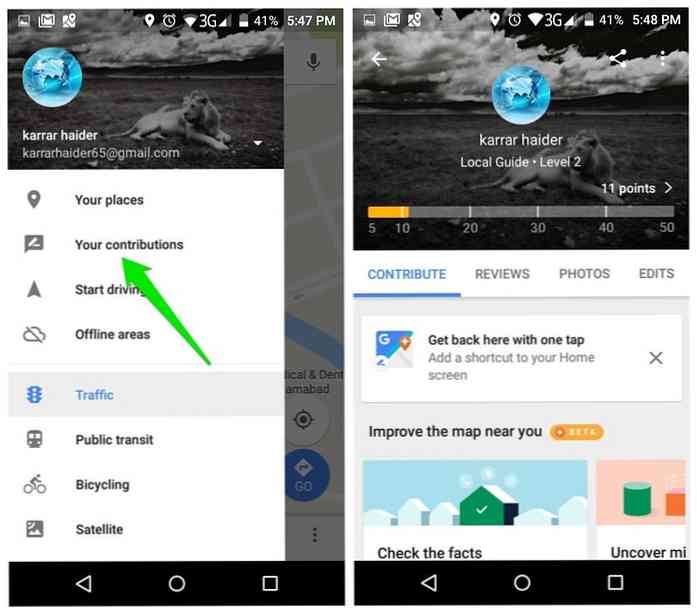
Katkıda bulunmanın birçok yolu var; yapabilirsin inceleme yerleri gittin, fotoğraf ekle, doğru bilgi, veya sadece bir yer hakkındaki temel soruları cevaplayın.
13. Kayıp bir yer ekleyin
Bu, Google Haritalar’a katkıda bulunmak için başka bir yoldur, ancak “Katkılarınız” bölüm eksik yerleri eklemek için kolay bir yol sunmuyor. Ancak, kolayca yapabilirsiniz haritaya eksik bir yer ekleyin Google Haritalar doğrulamasını geçtikten sonra resmi olarak eklenecek.
Nasıl yapılır:
- Bir şeyin eksik olduğu tam yere dokunun ve basılı tutun ve bir iğne bırakın. Pin seçeneklerinden, üzerine dokunun. “Kayıp bir yer ekle”.
- Yapabileceğiniz bir sayfa göreceksiniz konum adı, kategori, açılış / kapanış saati ekleyin ve diğer önemli bilgiler.
- Bildiğiniz kadar bilgi ekleyin ve üzerine dokunun. “göndermek” düzenlemeyi Google’a göndermek için sağ üst köşedeki düğmeyi tıklayın.
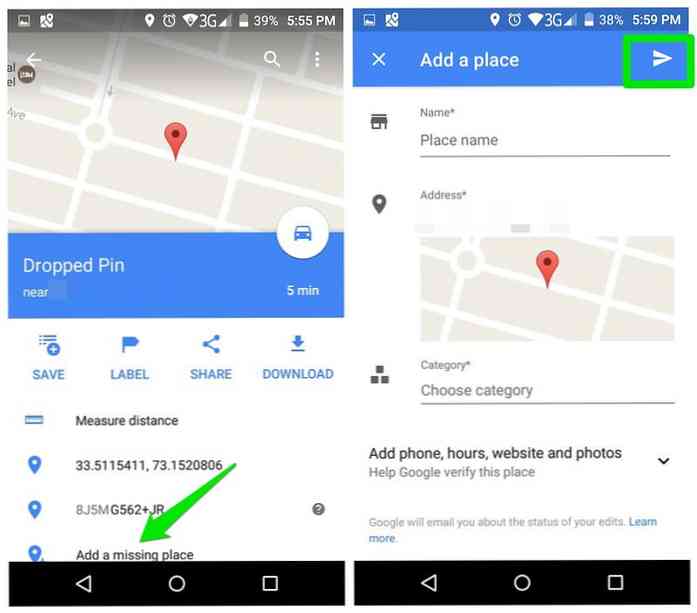
Bu tür düzenlemeler, Google Haritalar’a yaptığınız genel katkınıza katkıda bulunacak ve onlar için puan kazanacaksınız..
14. Konum geçmişine bakın
Bunu bilmek biraz korkutucu olabilir Google Haritalar, yaptığınız her hareketi izler ve tam bir kayıt tutar. bunun. Bununla birlikte, Google bu bilgileri bizimle paylaşabilecek kadar iyidir, böylece nereye gittiğimizi ve ne zaman gittiğimizi tam olarak görebiliriz..
Görebilirsiniz belirli bir tarihte ziyaret ettiğiniz yerler oraya ulaşmak için götürdüğünüz rota ile birlikte.
Nasıl yapılır:
- Ana menüye tıklayın ve seçin “Senin zaman çizelgen”.
- Zaman çizelgeniz, size ziyaret ettiğiniz tüm yerleri ve bunlar gibi kullanışlı önerileri gösterir. sık ziyaret edilen yerler veya son yerler.
- Ayrıca üzerine tıklayabilirsiniz “Takvim” sol üst köşede bir tarih seçmek ve o gündeki etkinliğinizi görmek için.
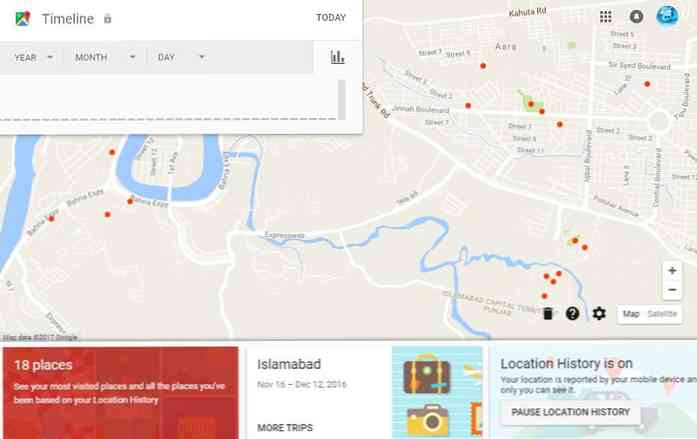
15. Bir gezintiyi çağırın
Google Haritalar da aramanıza izin verir sağ uygulamadan, Uber gibi. Bölgenizdeki tüm binicilik kiralama hizmetlerini arayacak ve bir tane kiralamanızı önerecektir. yakındaki araba ve bilet ücretleri hakkında bilgiler.
Nasıl yapılır:
- Hedefinizi arayın ve en hızlı rotayı kontrol et.
- En üstte, hedefinize nasıl ulaşmak istediğinizi seçme seçeneklerini göreceksiniz..
- Burada biniciliği olanları seçin. bir evrak çantası simgesi olan adam.
- Göreceksin tüm mevcut yolculuk arama hizmetleri tahmini ücretleri ve yakındaki otomobillerle birlikte.
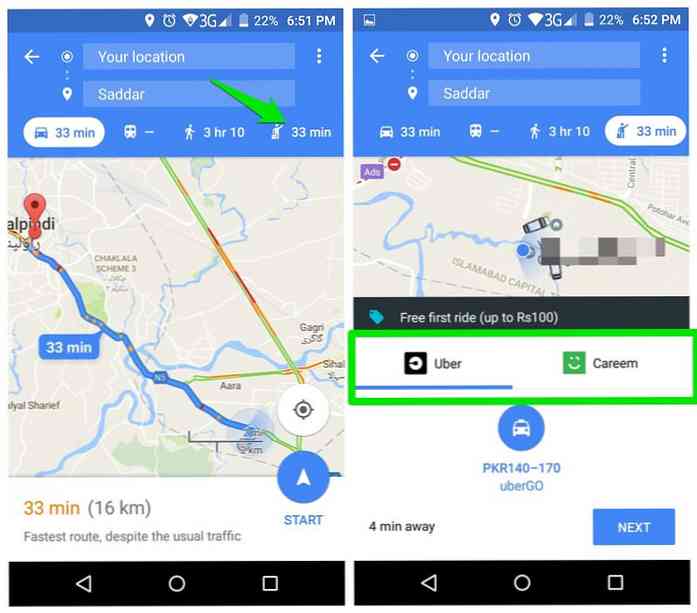
Uber için, aracı doğrudan Google Haritalar uygulamasından kiralayabilirsiniz. Ancak, diğerleri için, onların resmi uygulamasını kullanmak zorunda kalacak.
16. Bir eliyle yakınlaştırma
Genellikle, haritayı yakınlaştırmak veya uzaklaştırmak için iki parmağınızı kullanmanız gerekir; bu da kolayca yapması için iki el gerektirir. Ama var sadece tek elle yapmana izin veren numara.
Nasıl yapılır:
Haritaya çift dokunun ve basılı tutun. Şimdi basitçe yakınlaştırmak için parmağınızı aşağı hareket ettirin ve uzaklaştırmak için yukarı hareket ettirin.
17. Doğrudan navigasyon moduna girin
Başka bir çok basit ama kullanışlı numara. Bir yere gitmen gerektiğinde, genellikle gidip gelme yöntemini veya en iyi rotayı seçmelisiniz, vb.. Ancak, çoğu durumda, varsayılan ayarlar navigasyon için mükemmeldir ve sadece navigasyon düğmesine dokunun.
Her seferinde size en iyi rotayı sunmak için Google Haritalar’a güveniyorsanız, Bu kontrolü atlayabilir ve doğrudan navigasyon moduna girebilirsiniz..
Nasıl yapılır:
Hedefinizi arayın ve simgesine uzun dokunun. “Talimatlar” buton. Bir saniye sonra, navigasyon moduna doğrudan en iyi rota ve varsayılan gidip gelme yöntemi seçildi.
18. Bir bölgenin hız sınırı
Şu anda, Google bir rotanın hız sınırını kontrol etmek ve mevcut hızınızla ölçmek için hiçbir yol sunmuyor. ancak, Üçüncü taraf bir uygulamanın yardımı ile bu harika özelliği elde edebilirsiniz.
Nasıl yapılır:
Velociraptor bir Hız sınırı widget'ı eklemenizi sağlayan Android uygulaması Google Haritalar’da veya başka bir harita uygulamasında. Bu hizmeti sunmak için OpenStreetMap ve HERE Maps'ten gelen verileri kullanır..
Artık Google Haritalar’ı ne zaman açacaksanız, cihazınızı gösteren bir widget Rotanızın geçerli hızı ve maksimum hız sınırı. Sınırı ihlal ederseniz size bildirilir.
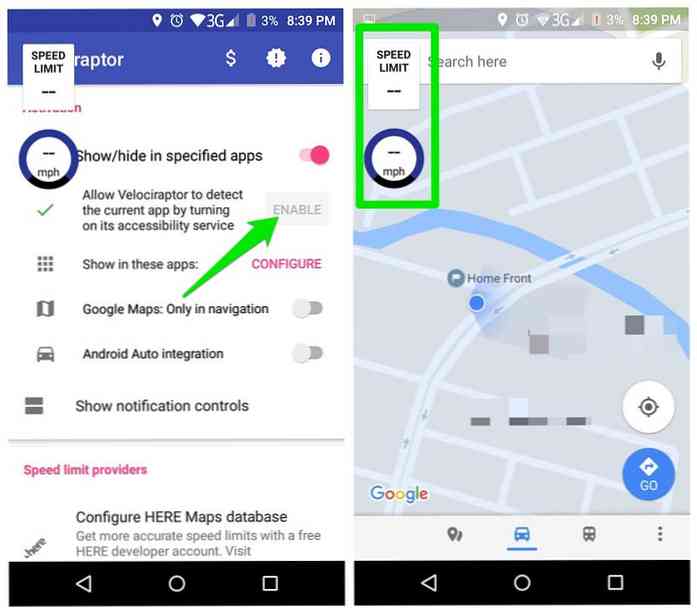
19. CO2 emisyonunu kontrol edin
Çevreyi önemsiyor ve istiyorsan Araçtan CO2 salınımını en aza indirir, o zaman yardımcı olabilecek bir Chrome uzantısı var.
Nasıl yapılır:
Karbon Ayak bir Chrome uzantısıdır Belirli bir rotada kullanacağınız zaman aracınızın ne kadar CO2 saltacağını gösterir. Yüklemeden sonra, Google Haritalar’daki bir konumun yönünü alır almaz, uzantı detaylarda toplam CO2 emisyonu.
Bu kadar CO2'yi yakalamak için ne kadar ağaç ve zaman alacağını görmek için değerin üzerine gelin.
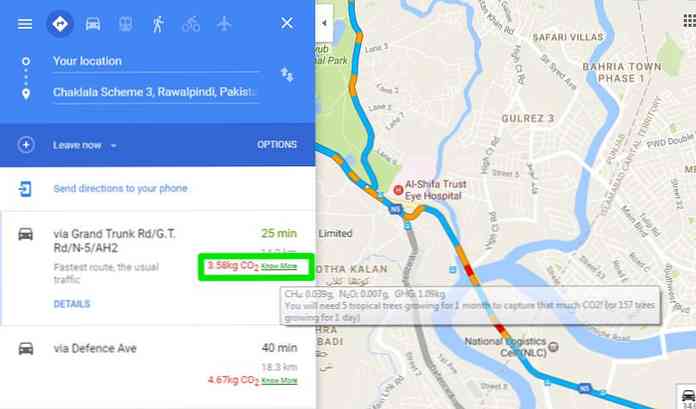
Bunu bilmek, nasıl gidip gelmek istediğiniz konusunda daha iyi bir karar vermenize yardımcı olacak ve hatta sizi ağaç dikmek için motive edebilir.
20. Özel haritalar oluşturun
Haritaya özel etiketler eklemek kullanışlı olabilir, ancak nihai özelleştirme için ekstra yardıma ihtiyacınız olacak. Size yardımcı olacak bu amaç için kullanışlı bir araç var. yüzlerce işaretçi ve çizim aracı kullanarak özel Google Haritalar oluşturun.
Nasıl yapılır:
Git Karalama Haritaları ve arayüzünde Google Haritalar’ı açacak. Göreceksin üst çubukta çoklu düzenleme seçenekleri, çizim araçları, çizgiler, şekiller ve metin ekleme araçları dahil. Yapabilirsin haritayı düzenlemek için bu araçları kullanın ve sonra onu bir resim olarak kaydedin veya istediğiniz yere gömün.
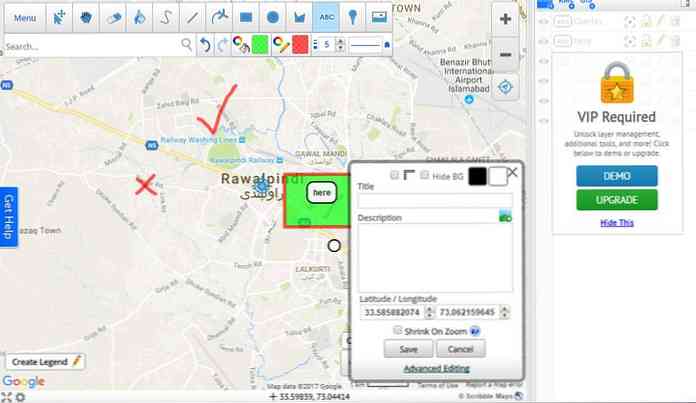
Çoğu gerekli aletler ücretsizdir, ancak gelişmiş araçlara ve düzenleme seçeneklerine erişmek için, profesyonel sürüm.
21. Yelp bağlantılarını aç
Eğer sen Yelp'te bir adrese tıklayın, Yelp Maps’te açılacaktır. Google Haritalar go-to-maps uygulamanızsa bu gerçekten can sıkıcı olabilir. Bu sorun bir Chrome uzantısıyla kolayca çözülebilir.
Nasıl yapılır:
Yükle Yelp Google Haritalar'a Chrome eklentisi, bir Yelp adresini ne zaman tıkladığınızda otomatik olarak Google Haritalar’da açılacak.
Yuvarlama
Bu ipuçları ve püf noktaları takip etmek kolay günlük gezilerimi sorunsuz hale getirin. Google Haritalar’ı kontrol etmenizi tavsiye ederim çevrenizi daha iyi hale getirmek için katkı bölümü.
Yakın zamanda katkıda bulunmaya başladım ve seyahatlerinizde ücretsiz olarak birçok konuda size yardımcı olacak bir hizmete katkıda bulunmak harika bir duygu (veri izleme tartışmasını bir kenara bırakmak).